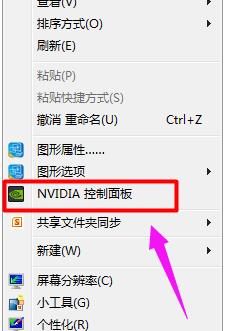win10的控制面板在哪里找到 win10怎样打开控制面板
时间:2024-03-25作者:bianji
大家在使用电脑的过程中都会用到控制面板功能吧,但是还有些小伙伴并不知道win10的控制面板在哪里找到,为了让大家可以轻松的打开windows10系统控制面板,小编整理了多种打开方法,具体的内容小编给大家都整理好了,大家如果有需要的话,可以来系统城参考下哦。

win10的控制面板在哪里找到?
方法一、
1.右键点击我的电脑,并选择“属性”;
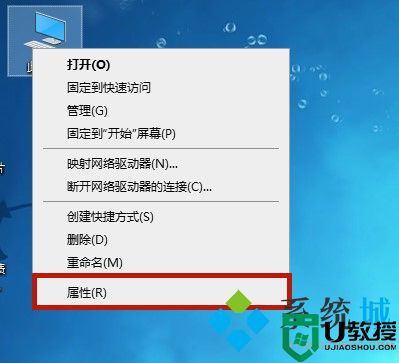
2.接着在左上方我们选择“控制面板主页”;
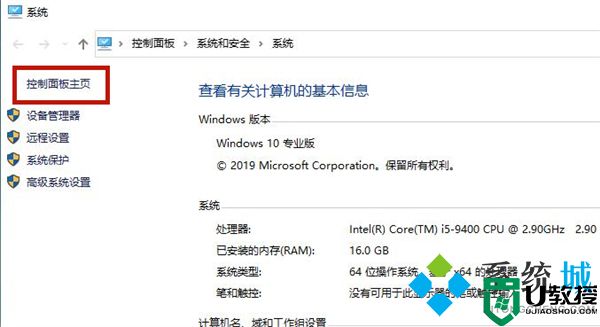
3.这样我们就成功打开控制面板了。
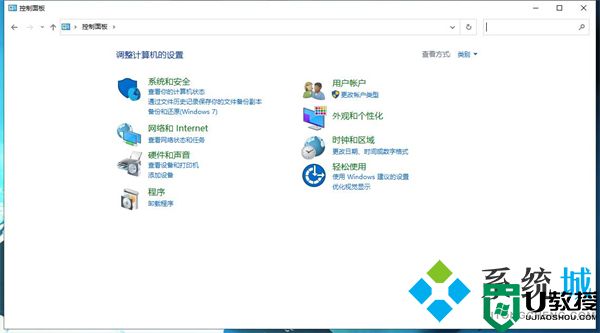
方法二、
1.在开始菜单栏中打开“设置”或者直接按下“win+I”键;
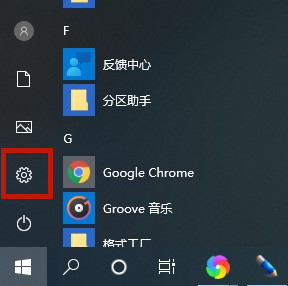
2.接着在输入框中搜索“控制面板”;
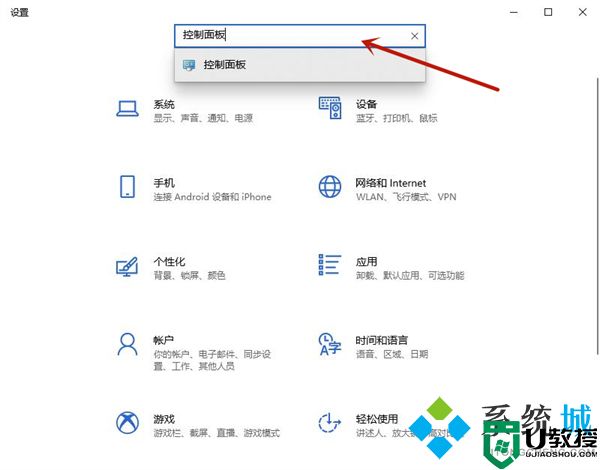
3.进入即可打开控制面板。
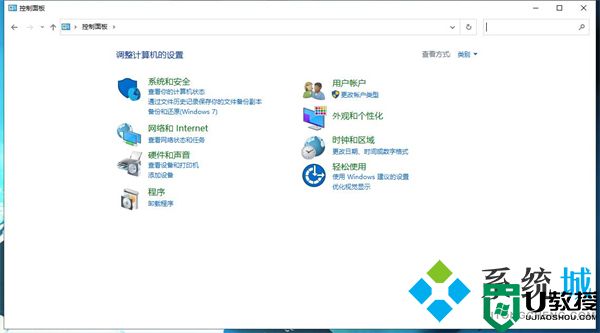
方法三、
1.还是打开开始菜单栏,在windows系统的文件夹中就可以打开控制面板。
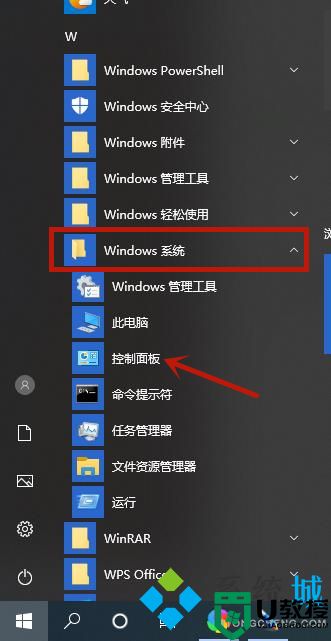
方法四、
1.直接使用win10的搜索功能,输入控制面板搜索即可。
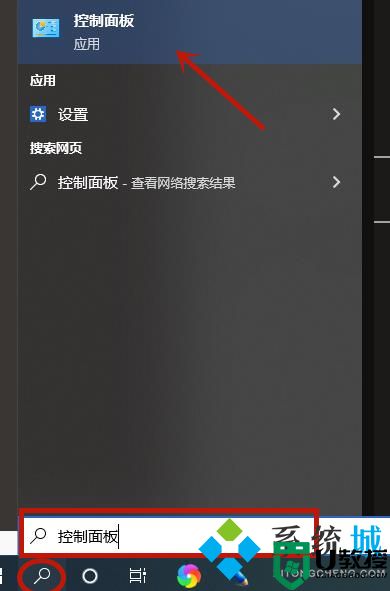
方法五、
1.在键盘上按下“win+R”键,输入“control.exe”即可打开。
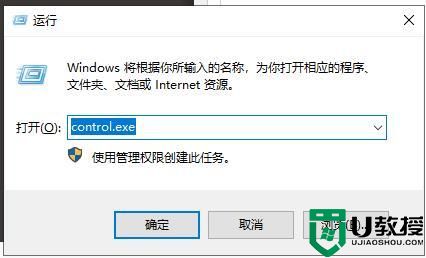
以上就是小编为大家带来的win10的控制面板在哪里找到的方法了,希望能帮助到大家。